魅力的な外観のコンテンツを構成するには、GutenKit の高度な段落ブロックを使用できます。さまざまなカスタマイズ オプションが用意されています。
Here, we will teach you how to use GutenKit 高度な段落 block comprehensively.
But first, you must start by installing and activating the GutenKit plugin with your WordPress CMS.
➡️ Learn how to Install GutenKit to your WP website.
高度な段落ブロックをどのように使用できますか? #
Once you have installed グーテンキット and accessed your WordPress dashboard –
- 探す ページ/投稿 > 新しいページ/投稿を追加 または、ブロック エディターを使用して既存のページの編集を開始します。

- 「+エディター画面の右側または上部にある「 」アイコンをクリックします。
- ブロックメニューが表示されるので、「高度な段落”。
- 表示されたらクリックするか、ブロックエディター画面にドラッグ&ドロップします。
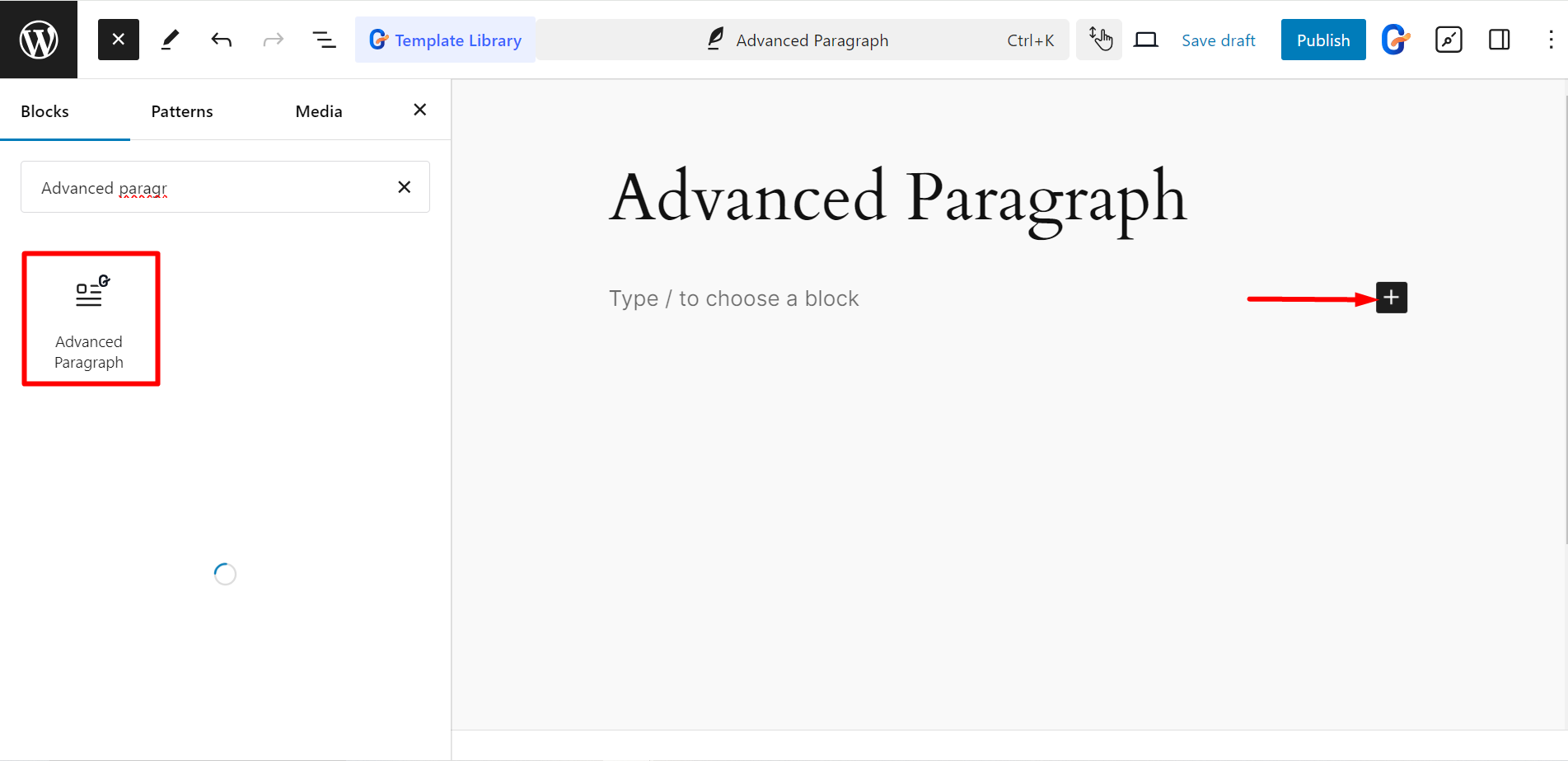
コンテンツ部分の編集 #
ここでは、 列バー 列を調整できます。段落を複数の列に変換するか、1つの段落のままにすることができます。また、 ドロップキャップボタンを有効にすると、段落の最初の文字が大文字になります。
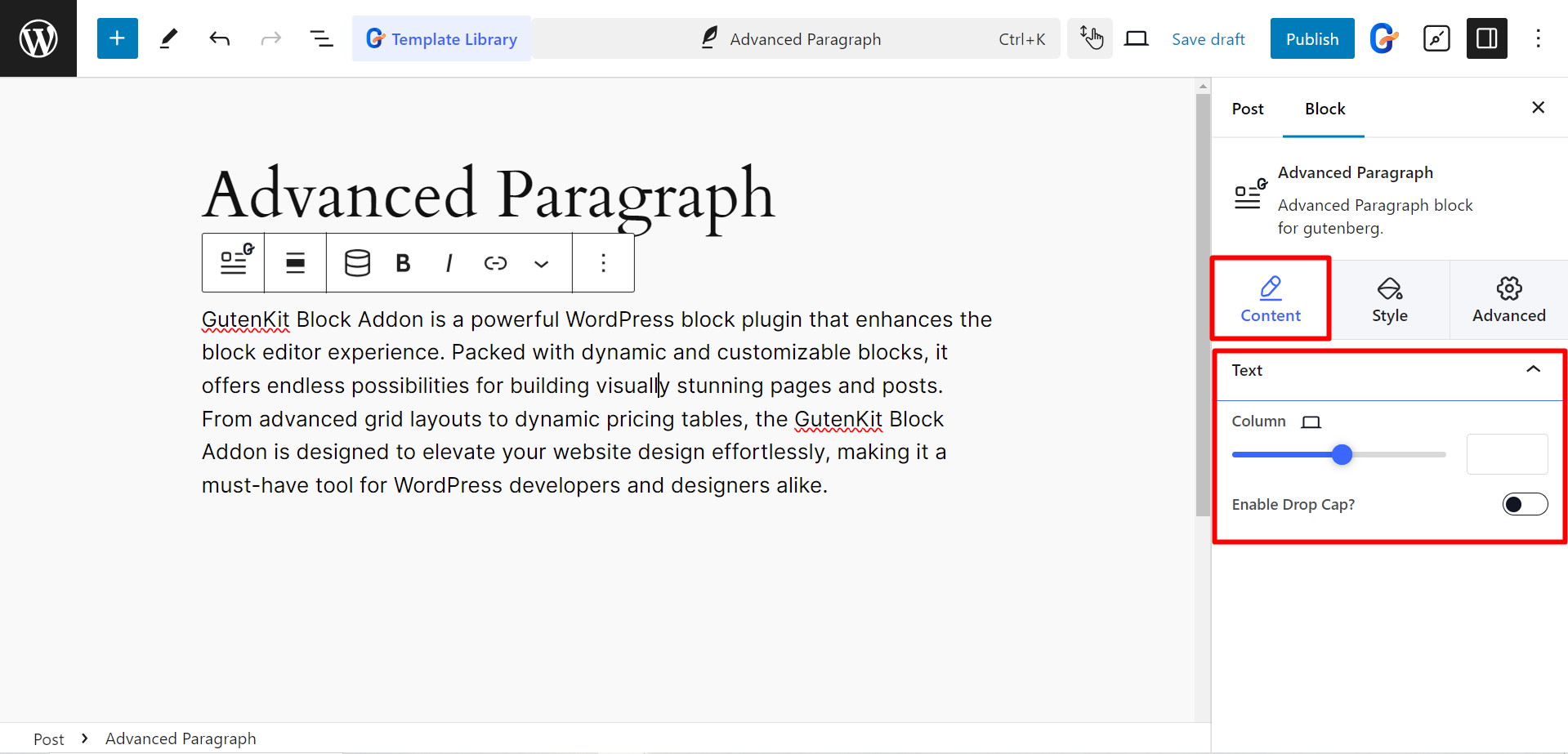
Changing Style Aspects #
文章: このオプションを使用すると、配置を調整したり、書体や色を変更したり、テキストの影を設定したりして、コンテンツのスタイルを設定できます。
リンク: テキストにリンクを追加する場合は、色、書体、背景、パディング、境界線の半径を変更してスタイルを設定できます。
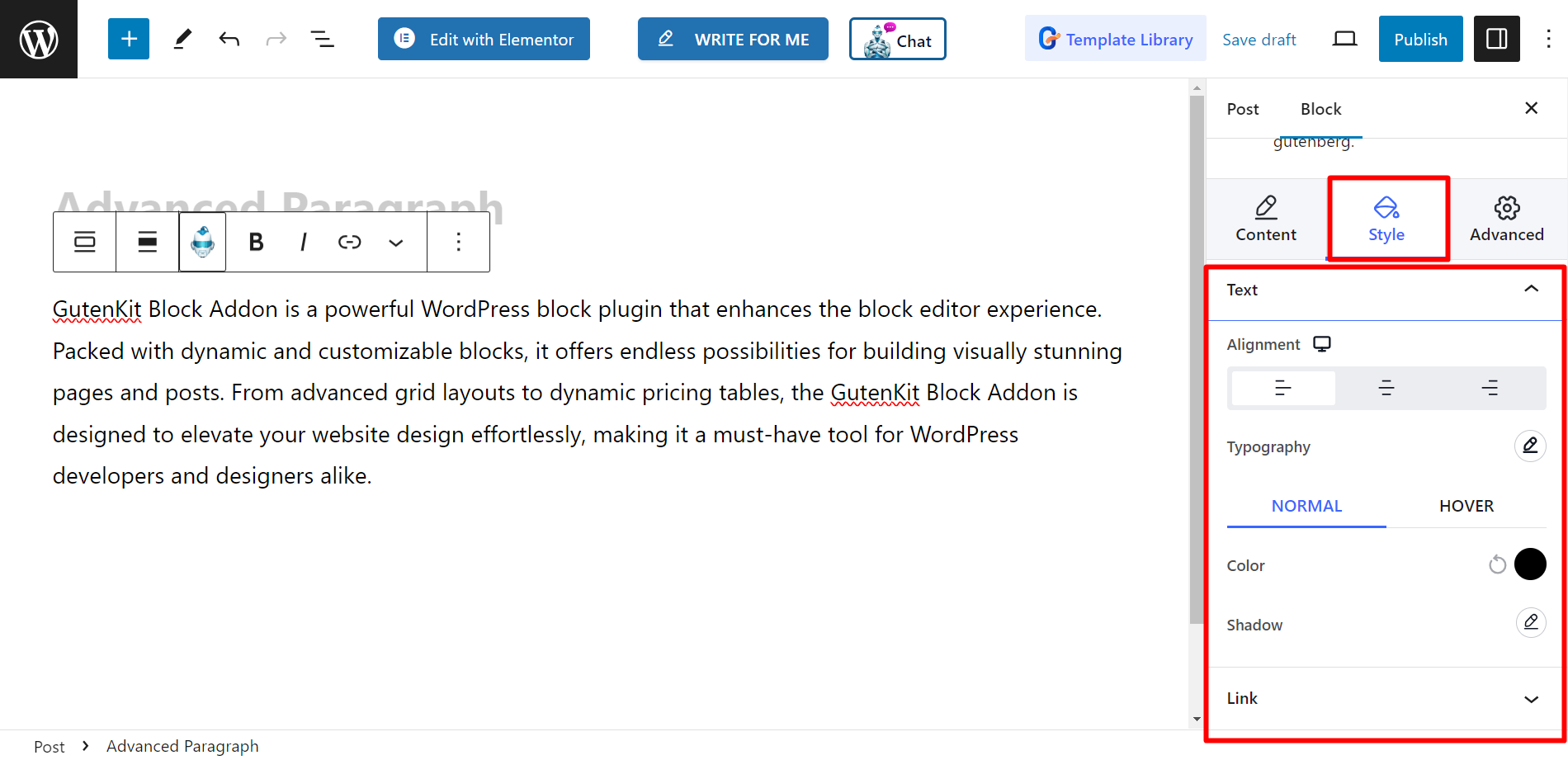
Focused Text: This feature adds to style selection of the selected text by giving you advanced options like hover color, text decoration color, text shadow, background to text, and text fill.
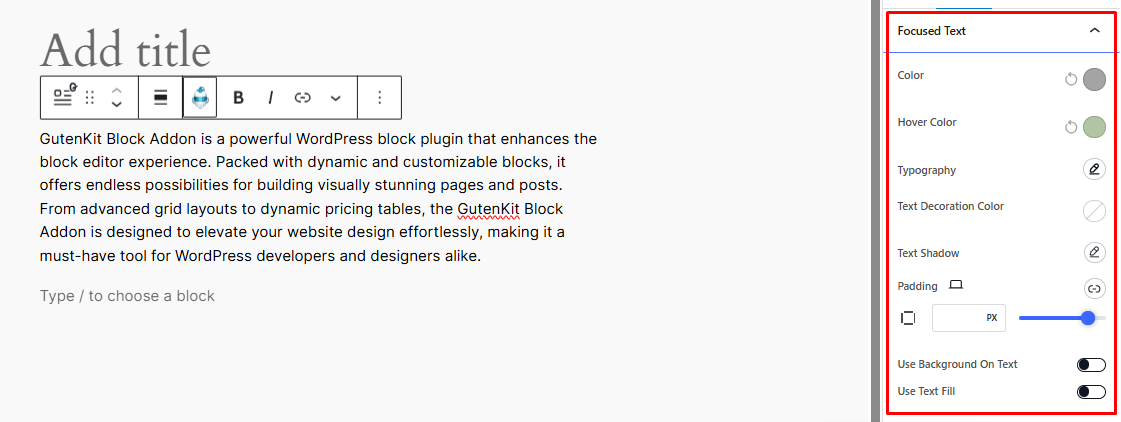
最終出力 #
Check out a sample output of culminating all the steps of using 高度な段落 with GutenKit.

このドキュメントがお役に立てば幸いです。今すぐ始めましょう!



